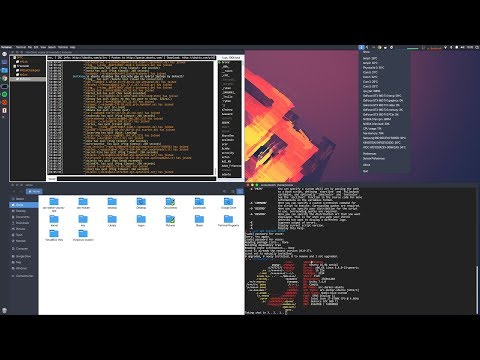پخش کننده های کثیف سی دی (دیسک) می توانند هنگام خواندن دیسک ها کیفیت صدای ضعیف یا خطا ایجاد کنند. ابتدا آزمایشی را با چند دیسک انجام دهید تا مطمئن شوید مشکل از سی دی پلیر است و نه خود سی دی. اگر رایانه ویندوز شما CD را اجرا نمی کند ، ممکن است مشکل به جای نرم افزار پخش کننده CD کثیف از نرم افزار باشد.
گام
روش 1 از 2: تمیز کردن دستگاه پخش کننده CD

مرحله 1. مطمئن شوید هیچ دیسکی در دستگاه پخش سی دی وجود ندارد
اگر درایو سی دی از نوع کشو است ، کشو را باز کرده و سیم برق را بدون خاموش کردن دکمه پاور روی دستگاه پخش کننده سی دی جدا کنید. به این ترتیب ، کشو باز می ماند و می توانید به شکاف دسترسی پیدا کنید.

مرحله 2. گرد و غبار را با یک لامپ هوا منفجر کنید
این لامپهای لاستیکی به عنوان دمنده گرد و غبار در انبارهای دوربین یا فروشگاههای عرضه جواهرات فروخته می شوند. توپ را فشار دهید تا گرد و غبار از کشوی شکاف و/یا دستگاه پخش کننده سی دی به آرامی دمیده شود.
می توانید از قوطی هوای فشرده استفاده کنید ، اما خطرات آن بسیار زیاد است. برای جلوگیری از فشار بیش از حد ، به طور مختصر ضربه بزنید و مطمئن شوید که اسپری شما ابتدا کاملاً خشک شده است. برخی از مارک های اسپری شامل مقدار کمی مایع همراه با هوا است که به درایو سی دی شما آسیب می رساند
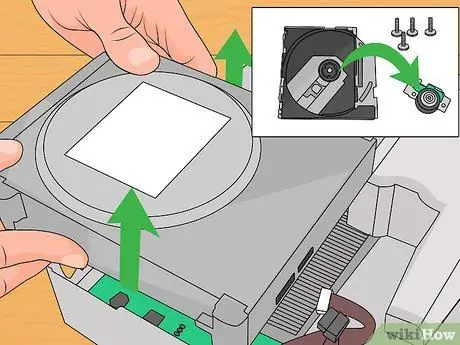
مرحله 3. روکش لنز را بردارید
اگر دمنده گرد و غبار مشکل را برطرف نکرد ، وقت آن است که لنز را تمیز کنید. مگر اینکه دستگاه پخش کننده سی دی قابل حمل شما از نوع باز و بسته باشد ، ابتدا قاب بیرونی دستگاه را بردارید. پس از دسترسی به کشوی حاوی CD ، به دنبال پیچ یا گیره ای باشید که پوشش پلاستیکی را روی لنز محکم می کند. پیچ را باز کرده یا گیره را با یک پیچ گوشتی کوچک با دقت فشار دهید. شما می توانید یک لنز گرد و کوچک را در یک طرف سیم پیچ ببینید که تقریباً اندازه لنز دوربین تلفن همراه است.
این اقدام به احتمال زیاد گارانتی شما را باطل می کند

مرحله 4. یک پاک کننده بدون پرز را انتخاب کنید
یک پارچه تمیز میکروفایبر برای استفاده ایده آل است. می توانید آن را در فروشگاه لوازم الکترونیکی یا فروشگاه عینک خریداری کنید. همچنین می توانید از یک سواب پنبه ای مخصوص برای تمیز کردن وسایل الکترونیکی استفاده کنید.
از پنبه به عنوان آخرین راه حل استفاده کنید. سواب پنبه ای اگرچه پوشیدنی است اما می تواند عدسی را خراش دهد

مرحله 5. مقدار کمی ایزوپروپیل الکل را روی عدسی قرار دهید
از ایزوپروپیل الکل با غلظت حداقل 91 ((99.9 ideal ایده آل) استفاده کنید. الکل رقیق سایه ای روی عدسی می گذارد. پارچه خود را خیس کنید ، اما آن را خیس نکنید. پارچه مرطوب را به آرامی روی لنز بمالید. پاک کردن را ادامه دهید تا مرکز لنز براق شود و رنگ مایل به آبی پیدا کند. ظاهراً سایه های کوچک در اطراف لنز نباید مشکلی ایجاد کند.
- می توانید به جای الکل از لنزهای حاوی محلول پاک کننده استفاده کنید. به ندرت ، برای از بین بردن بقایای قند ، باید یونهای موجود در آب (دیونیزه) را حذف کنید.
- خراش های عمیق باعث آسیب دائمی به لنز می شود. اگر خراش به سختی قابل مشاهده است ، نباید مشکلی باشد.

مرحله 6. قبل از تعویض درب ، اجازه دهید لنز خشک شود
چند دقیقه صبر کنید تا هیچ الکلی در داخل آن باقی نماند. در حین انتظار ، می توانید مجدداً از لامپ هوا برای حذف گرد و غبار از مکانیک داخلی دستگاه پخش کننده سی دی استفاده کنید.
پیچ ها را بیش از حد محکم نکنید تا درپوش پلاستیکی شکسته نشود

مرحله 7. سعی کنید از دیسک تمیز کننده لنز استفاده کنید
این دیسک گرد و غبار درایو CD را به آرامی پاک می کند. در اکثر موارد ، دیسک تمیز کردن م thanثرتر از روش های فوق نیست ، دیسک با کیفیت پایین حتی می تواند به لنز آسیب برساند. اگر همه چیز دیگر کار نکرد ، یا قصد دارید تعمیر پیچیده تری انجام دهید ، به مرحله بعدی بروید. دیسک های تمیز کردن معمولاً هنگام قرار دادن به طور خودکار کار می کنند. با این حال ، توصیه می کنیم ابتدا دفترچه راهنمای کاربر محصول را مطالعه کنید.
- از دیسک های تمیز کننده برای دستگاه های پخش کننده CD/DVD استفاده نکنید. تمیز کردن دیسک هایی که مخصوص پخش کننده های سی دی ساخته شده اند درایو دی وی دی را خراش می دهند.
- قبل از خرید برچسب های هشدار دهنده محصول را بررسی کنید. برخی از دیسک ها با دستگاه های خاصی سازگار نیستند.
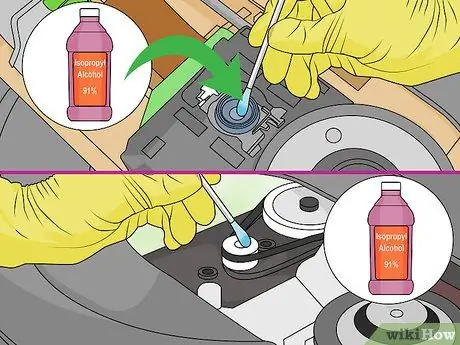
مرحله 8. اصلاحات پیچیده تری را در نظر بگیرید
اگر دستگاه پخش سی دی هنوز کار نمی کند ، دستگاه را جدا کرده و هر قسمت را بررسی کنید. این روش بسیار دشوار است و به دفترچه راهنمای دستگاه نیاز دارید. اگر حوصله و تجربه کار با دستگاه های الکترونیکی را دارید ، موارد زیر را امتحان کنید:
- هنگام نگاه کردن به لنز ، دستگاه پخش کننده CD را به آرامی برگردانید. لنز باید به آرامی بالا و پایین حرکت کند ، بدون گرفتگی یا کج شدن. اگر لنز به آرامی بالا و پایین نمی رود ، ممکن است لازم باشد دستگاه را تعویض کنید (یا سی دی پلیر جدیدی بخرید).
- در صورت امکان ، اجزای اطراف لنز را بردارید. اگر می توانید به یک آینه دوار (یک تکه کوچک شیشه) دسترسی پیدا کنید ، آن را مانند یک لنز تمیز کنید.
- به دنبال چرخ دنده های پلاستیکی متصل به مکانیزم لیزر باشید. با یک سواب پنبه به آرامی بپیچید و مراقب قطعات متحرک باشید. اگر هر قسمت کثیف یا چسبناک به نظر می رسد ، آن را با الکل مالش دهید ، سپس یک لایه نازک روان کننده الکترونیکی بمالید.
روش 2 از 2: عیب یابی درایو سی دی ویندوز
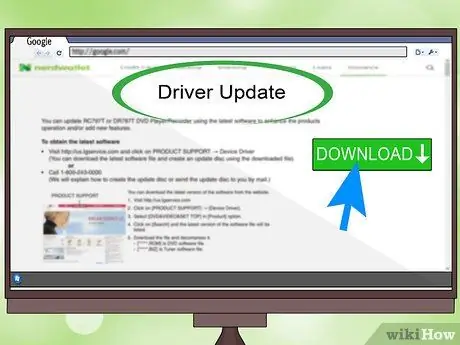
مرحله 1. سیستم عامل درایو خود را به روز کنید
ممکن است سیستم عامل برای رفع اشکال به روز شود یا به کامپیوتر اجازه دهد انواع جدیدی از دیسک ها را پخش کند. اگر سازنده دستگاه پخش کننده سی دی را می شناسید ، از سایت آنها دیدن کرده و آخرین به روزرسانی ها را بارگیری کنید.
- به دنبال نام چاپ شده در جلوی درایو باشید.
- به کد شماره روی درایو نگاه کنید ، سپس آن را در پایگاه داده FCC جستجو کنید.
- Device Manager را باز کرده و روی ورودی زیر "درایوهای DVD/CD-ROM" دوبار کلیک کنید.
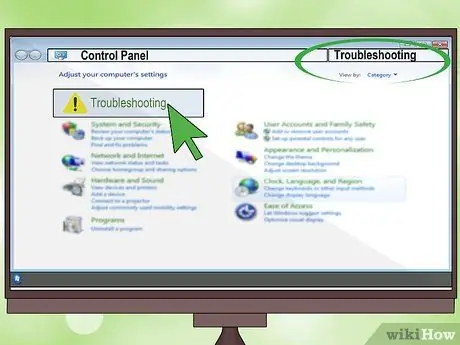
مرحله 2. از امکانات عیب یابی داخلی استفاده کنید
در ویندوز 7 و بالاتر ، می توانید از رایانه بخواهید که به طور خودکار مشکل را برطرف کند:
- کنترل پنل را باز کنید.
- در نوار جستجو در "کنترل پنل" "عیب یابی" را تایپ کنید. هنگامی که در نتایج جستجو ظاهر می شود ، روی "عیب یابی" کلیک کنید.
- در بخش "سخت افزار و صدا" نگاه کنید و روی "پیکربندی دستگاه" کلیک کنید. درایو CD را انتخاب کرده و دستورالعمل های روی صفحه را دنبال کنید.
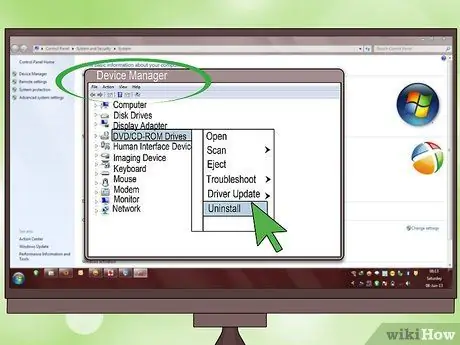
مرحله 3. درایو را مجدداً نصب کنید. Device Manager را باز کرده و در قسمت "DVD/CD-ROM Drives" قسمت مورد نظر را جستجو کنید
"روی نام دستگاه راست کلیک کرده و" حذف نصب "را انتخاب کنید. اما رایانه را مجدداً راه اندازی کنید تا دوباره نصب شود. این روش معمولاً در صورت وجود X یا علامت تعجب در کنار نام کار می کند.
اگر درایو ظاهر نشد ، ممکن است کابل درایو متصل نباشد یا دستگاه معیوب باشد و باید تعویض شود
نکات
- اگر از پنبه استفاده می کنید ، هنگام پیچاندن محکم پنبه ، از تمیز بودن دستان خود یا پوشیدن دستکش اطمینان حاصل کنید. نباید هیچ نخ پنبه ای روی عدسی باقی بماند.
- اگر دستگاه پخش سی دی شما هنوز کار نمی کند ، آن را به مرکز خدمات ببرید یا یک مرکز جدید بخرید. اگر نمی فهمید چه کار می کنید با وسایل الکترونیکی دست و پنجه نرم نکنید.
هشدار
- هرگز وسایلی را که به پریز برق وصل شده اند لمس نکنید! حتی تکنسین های ماهر نیز این کار را انجام نمی دهند مگر اینکه مجبور شوند.
- باقیمانده دود می تواند عمر CD player را به میزان قابل توجهی کاهش دهد. وقتی در اتاقی که سی دی پلیر در آن قرار دارد سیگار نکشید.
- اگرچه شانس بسیار ناچیز است ، لیزر می تواند در نتیجه نقص عملکرد داشته باشد و به صورت شما بتابد و به چشمان شما آسیب برساند. (با این وجود ، آسیب چشم رخ نمی دهد مگر اینکه چشم خود را به لیزر نزدیک کرده و به مدت طولانی به آن نگاه کنید). اگر می خواهید بیشتر مراقب باشید ، یک تکه کاغذ کوچک را روی لنز در یک اتاق تاریک نگه دارید. وقتی لیزر روشن است ، یک نقطه قرمز کوچک روی کاغذ می بینید که لیزر آن را برجسته می کند.